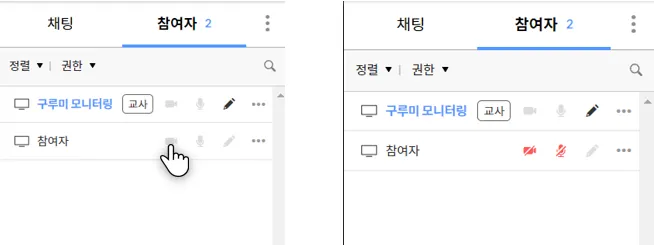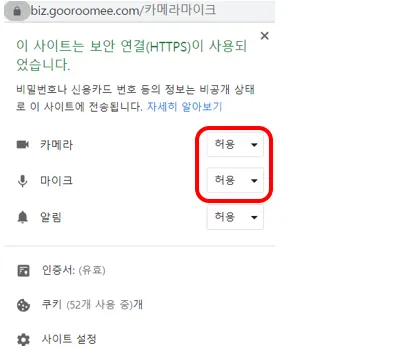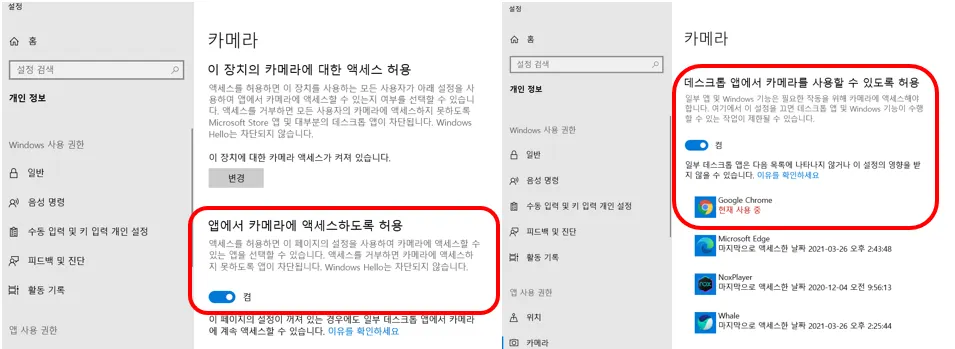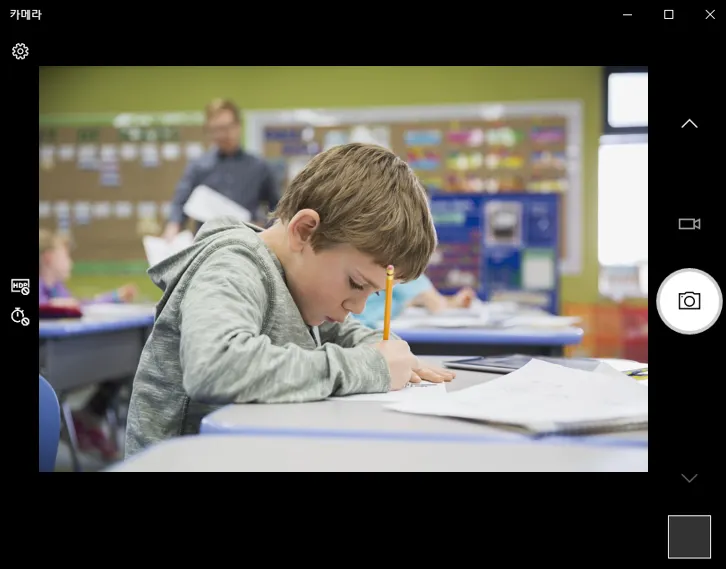카메라나 마이크가 작동되지 않을 경우
우선, 상단에 있는 회색 바에 카메라가 제대로 켜져 있는지 확인 부탁드립니다.
•
카메라와 마이크 권한이 있고, 카메라와 마이크를 켠 경우
•
카메라와 마이크 권한이 있고, 카메라와 마이크를 끈 경우
•
카메라와 마이크 권한이 없는 경우
•
참여자의 카메라와 마이크 권한이 있지만 카메라와 마이크가 꺼져있는 경우
•
참여자의 카메라와 마이크 권한이 없는 경우
상단에 있는 회색 바에 카메라나 마이크 아이콘이 보이지 않을 경우, 카메라나 마이크 권한이 없는 상황입니다.
이 경우, 미팅룸에 권한이 있는 분 ( 교사, 조교, 발표자, 진행자 ) 께
참여자 목록 이름 옆에 카메라와 마이크 버튼을 한번씩 클릭해
흐린 회색에서 검은색이나 빨간색으로 만들어 달라고 요청하시면 됩니다.
상단에 있는 회색바에 카메라와 마이크가 있고, 켜져있는데도 카메라와 마이크가 작동이 안된다면,
주소창 왼쪽의 자물쇠 버튼을 눌러 카메라와 마이크가 허용이 되어있는지 확인해주세요!
허용이 되어있다면, 윈도우 검색창에 '카메라 개인 정보 설정'이라고 검색하셔서 설정창을 켜신 후,
'앱에서 카메라에 액세스하도록 허용'에 켬 인지 확인해주시고,
데스크탑앱에서 카메라를 사용할 수 있도록 허용에도 켬인지 확인해주세요!
윈도우 검색창에 '카메라'라고 검색하신 후,
카메라 앱을 켜주셨을 때, 카메라가 잘 나오는지 확인 부탁드립니다.
만약 카메라 앱에서 카메라가 나오지 않는다면
카메라 자체가 작동하지 않는 것이므로 기기 제조사에 문의 부탁드립니다.
마이크의 경우, PC 자체에서 녹음을 진행하셨을 때 제대로 잘 녹음이 되는지 확인 부탁드립니다.
녹음이 되지 않는다면, PC의 마이크에 문제가 있는 것으로, 기기 제조사에 문의 부탁드립니다.
카메라, 마이크가 작동되지 않을 경우
•
카메라 앱에서는 작동이 잘 되나, 구루미 장치테스트창에서 작동되지 않을 때.
•
카메라 앱을 구동시켰을때 작동이 되는지 확인 부탁드립니다.
앱에서 나오지 않는다면, 기기 문제입니다.
앱에서는 잘 나오고 있다면,
•
크롬을 열어주시고, 우측 상단에 점 세개 - 도움말 - Chrome 정보 클릭해주세요.
•
해당 화면으로 입장을 하신 후,
•
좌측 메뉴의 고급을 클릭해주시고, 시스템을 클릭해주세요.
•
'Chrome 종료 후에도 백그라운드 앱을 계속 실행' 을 꺼주신 다음
크롬을 종료했다가 다시 켜주시면 됩니다.
•
해당 방법으로 해결이 되셨다면, 크롬을 종료한 후에도 백그라운드 앱을 계속 실행하게 되어
카메라와 마이크를 계속 백그라운드에서 사용하고 있던 것으로 예상됩니다.
브라우저에서 계속 카메라와 마이크를 사용하고 있게되면,
원하시는 브라우저에서 카메라와 마이크를 사용하지 못하실 수 있습니다.